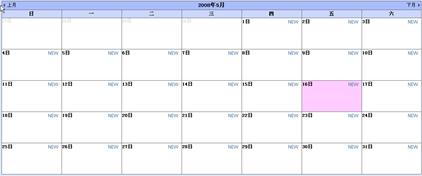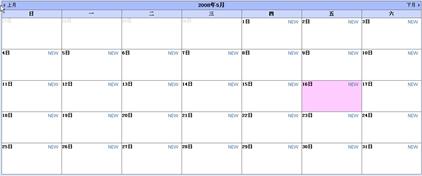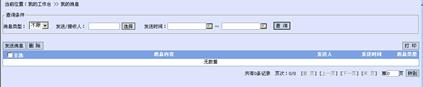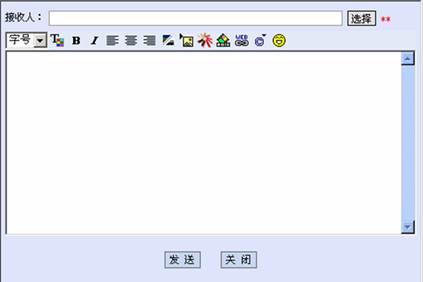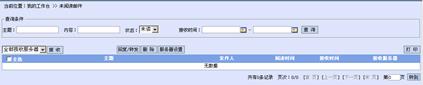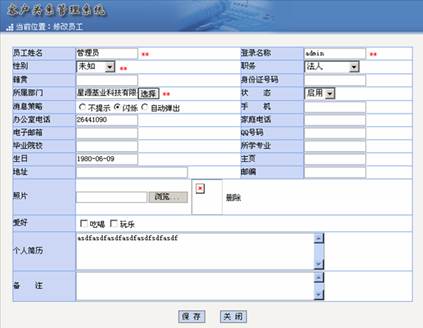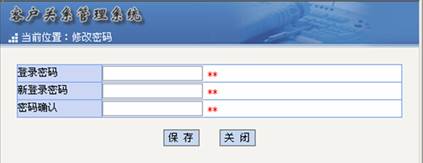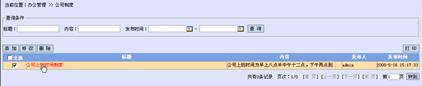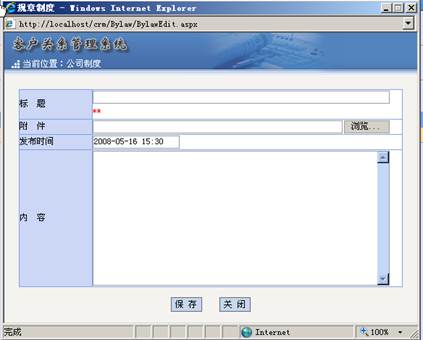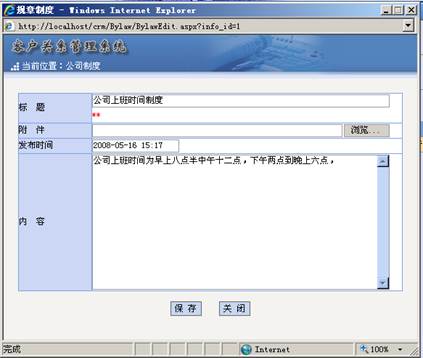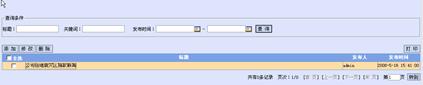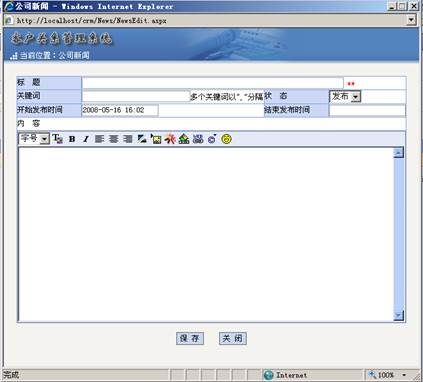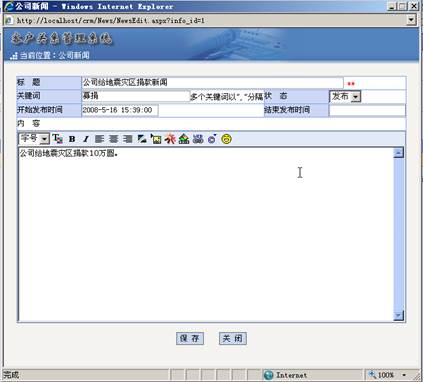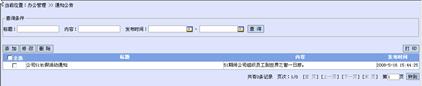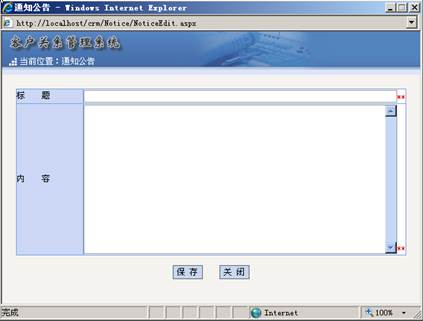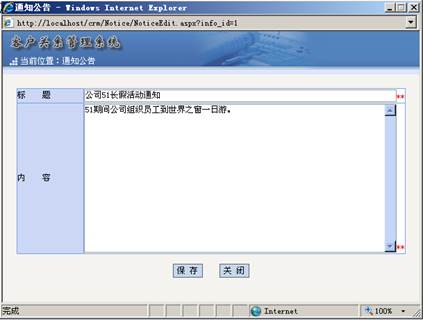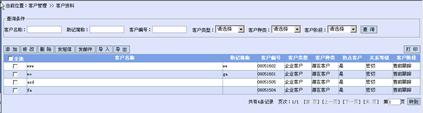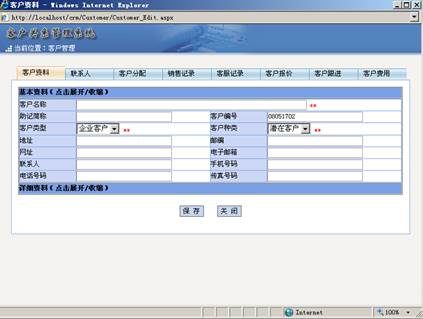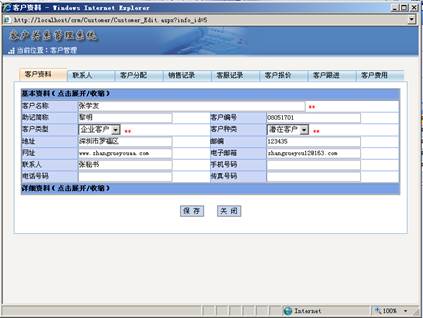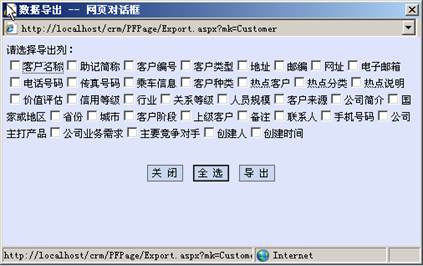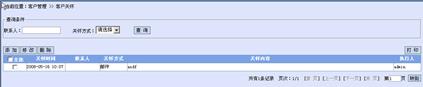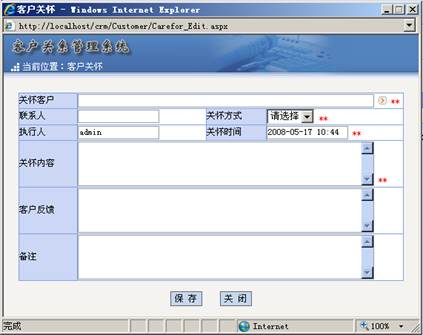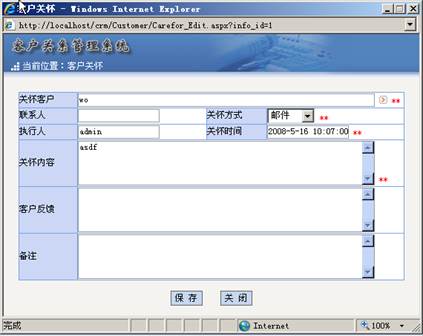客户关系管理系统方案 客户关系管理软件
来源:广州软件开发 编辑:广州软件外包公司 日期:2018-09-12
山海CRM管理系统
广州山海网络科技有限公司
第一章 产品概况
《山海CRM管理软件》是以客户为中心而设计的企业管理系统,该系统采用了B/S架构,无须安装客户端,各种基本功能都可以通过WEB浏览器操作,使用简单。它通过有的针对公司销售团队的管理,客户资源保存和跟进计划,提高公司的效益,使企业迅速搭建起一个强大的集网络办公平台、客户信息化平台以及呼叫中心为平台的高效企业运行机制,并用最少的投入迅速提高其运作效率,全面提升企业在信息化时代的核心竞争力。
第二章 系统配置要求
本章主要阐明系统硬件环境的配置要求、软件环境的安装和配置、数据库的安装、系统的安装方法和升级指南等。
1.1配置要求
|
|
硬 件 系 统 |
操 作 系 统 |
数 据 库 |
服
务
器
|
|
最低配置 |
推荐配置 |
Windows2003sever+sp2或更高版本 |
SQL Server2000/SQL Server2005及以上版本 |
|
CPU |
P4 8G以上 |
Intel Core 2以上 |
|
内存 |
4G以上 |
2G以上 |
|
硬盘 |
至少80G以上 |
至少160G以上 |
|
网卡 |
10M以太网卡 |
10M/100M自适应以太网卡 |
安装网卡及驱动程序,新增“TCP/IP”协议 |
客
户
端
|
CPU |
PentiumⅢ500以上 |
PentiumⅢ800以上 |
Windows2000、NT、2003、XP、VISTA;浏览器IE6或以上 |
|
内存 |
256M以上 |
512G以上 |
|
硬盘 |
至少20G以上 |
至少40G以上 |
|
网卡 |
10M以太网卡 |
10M/100M自适应以太网卡 |
正确安装网卡及其驱动程序后,必须新增“TCP/IP”网络协议 |
说明:以上系统配置
仅供用
户参考。
1.2标准运行环境
服务器硬件环境:
山海CRM对服务器要求不是很高,一般的PC机也可做为服务器使用,对做服务器的PC机要求如下:
CPU:Intel P4或以上CPU(或AMD性能相似的CPU),推荐使用 Intel Core 2系列CPU。
内存:1G或以上内存,推荐使用2G内存。
硬盘:60G/7200转及以上的硬盘即可。
服务器软件环境:
操作系统:Microsoft Windows Server 2003 + sp2或以上 + IE6或以上 + IIS,不可使用Windows 2000系列、Vista Home系列操作系统,Windows XP系统因微软限制了并发访问数,故只可用作小规模的试用环境操作系统。
数据库:Microsoft Sql Server 2000 + sp4
.Net Framework:Microsoft .NET Framework 3.5
客户端环境:
IE6或以上浏览器能正常上网即可,如果起用了弹出式窗口拦截器请设置允许本程序弹出窗口,第一次登录系统时可能会要求下载并安装一个ocx控件,如果你无法完成安装请将浏览器“工具|Internet选项|安全|自定义级别”下与ActiveX相关的并已选中“禁用”的选项全部改为“提示”。
第三章 基础操作
本章主要介绍系统界面、功能组成和基本操作,对系统名词加以解释,让用户对整个软件有初步的了解。
对于本系统的所有功能都以鼠标点击为主要,里面所有消息资料的阅读,请点击标题栏下的标题,当标题字体变成红色后进行点击便能够打开阅读消息资源对话框。
1.3软件启动
用户进入系统登陆界面,可以有三种方法:
1 、打开IE浏览器ð收藏ð点“山海客户管理系统”进入系统
2 、打开IE浏览器ð在IE地址输入如下地址,按“回车”键进入系统
3 、开始菜单ð运行ð输入如下地址,进入系统
说明:地址http://[服务器地址]/crm/login.aspx,其中[服务器地址]为域名或服务器IP地址。进入系统弹出登陆界面,如图3-1所示:
说明
:校验码为用户登陆时,系统随机生成的校验码。输入“用户名”、“密码”和“校验码”后,点击【登录】,进入系统。
1.4软件主界面
用户登陆系统后,进入系统主界面,主界面主要分为:导航树、我的桌面和系统快捷键三部分,如图3-3所示:
第2章我的工作台
2.1工作日志
功能简介:该功能。
操作步骤:在上面的导航菜单中单击“我的工作台”ð左边的导航菜单“日志提醒”,进入“日志提醒”界面:如下图。
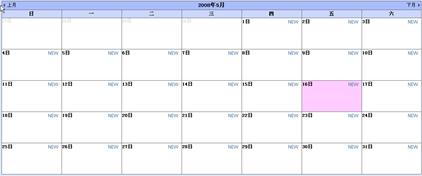
图: 4-1-1 日志添加界面
2.2日程提醒
功能简介:供业务员写下工作日志提醒,便于工作能够有条理的顺利进行,避免遗忘事情,遗漏事情。
操作步骤:在上面的导航菜单中单击“我的工作台”ð左边的导航菜单“日志提醒”,进入“日志提醒”界面:如下图。
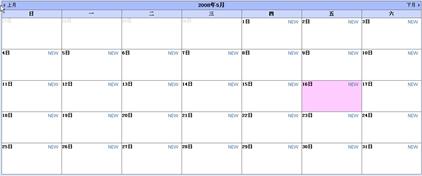
图: 4-1-1 日志添加界面
单击NEW关键字,弹出新增日志对话框,如图4-1-2所示:

图4-1-2 日志添加对话框
增加标题,选择提醒的方式,选择提示时间为多久,选择提醒的内容,单击【保存】,一个日志提醒新增完成。
2.3我的消息
功能简介:提供对消息的的接受和发送消息给同事的功能。
操作步骤:在上面的导航菜单中单击“我的工作台”ð左边的导航菜单“我的消息”,进入“我的消息”界面:
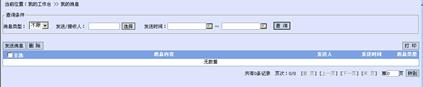
图4-2-1 消息接受界面
单击【发送消息】按钮,将弹出发送信息提示框:
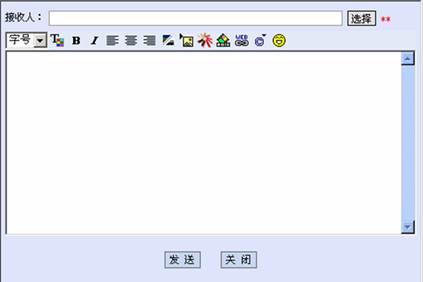
图4-2-1 消息发送界面
点击【选择】按钮,选择接收人,编辑发送的内容,单击【发送】按钮,一条信息便发送完成。
2.4未阅读邮件
功能简介:当收到客户和同事以及上司的邮件时,将未阅读的邮件集中在这个模板中,便于对未阅读邮件的管理和操作。
操作步骤:在上面的导航菜单中单击“我的工作台”ð左边的导航菜单“未阅读邮件”,进入“未阅读邮件”界面:
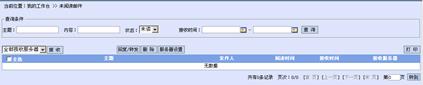
选中一条邮件记录,单击【回复/转发】弹出发送邮件对话框,如图所示:
输便可完成对这条邮件回复和转发。
选中(在消息选项框前打勾)一条邮件记录,单击【删除】便可完成对这条邮件的删除。
单击【服务器设置】可以对要转发的服务器进行调配。
2.5修改资料
功能简介:对个人的详细资料进行修改和设置。
操作步骤:在上面的导航菜单中单击“我的工作台”ð左边的导航菜单“修改资料”,进入修改资料界面:
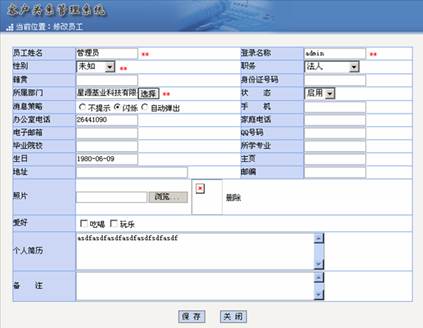
图4-4-1 个人资料修改界面
对自己的资料进行编辑,单击【保存】,即可完成个人资料的修改和设置。
2.6修改密码
功能简介:为了个人账号的安全性,提供的对个人的密码修改功能。
操作步骤:在上面的导航菜单中单击“我的工作台”ð左边的导航菜单“修改密码”,进入修改密码界面:
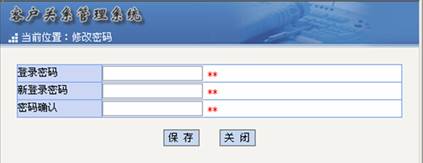
图4-5-1 个人资料修改界面
先输入现在登陆的登陆密码,然后输入想要的登陆密码,点击【保存】按钮,便可完成修改登陆账号密码。
公
第3章办公管理
3.1公司制度
功能简介:公司制度模块提供对公司制度的发布功能,可供给员工阅读和下载公司的制度文件,便于公司更好的管理自己的员工。
操作步骤:在上面的导航菜单中单击“办公管理”ð左边的导航菜单“公司制度”,进入图档类型界面:
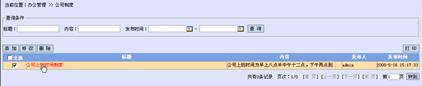
图:5-1-1 公司制度界面
把鼠标放在标题栏的字体上面,当标题字段变成红色后单击鼠标左键可以阅读此制度。
点击【添加】按钮弹出如下图所示对话框:
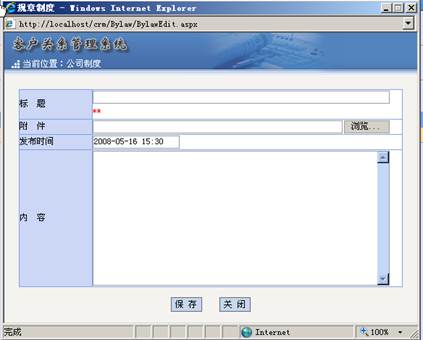
图:5-1-2 公司制度添加界面
在标题栏输入标题,在附件一栏,点击浏览按钮上传的文档文件(如word文档等),单击【保存】按钮,完成公司制度的添加。
选中(在消息选项框前打勾)一条公司制度信息,点击【修改】按钮,弹出修改制度的框体,如下图,
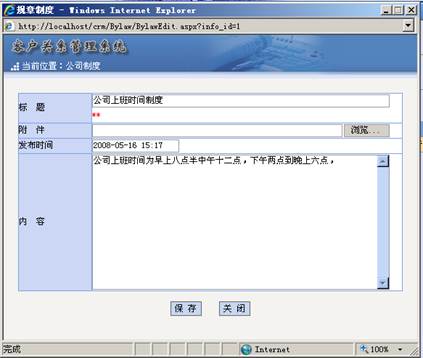
图:5-1-3 公司制度修改界面
对公司制度进行编辑修改,单击【保存】按钮可以保存修改的公司制度.。
选中(在消息选项框前打勾)一条公司制度,单击【删除】按钮便可以删除公司制度。
3.2公司新闻
功能简介:公司新闻模块,专门给公司发布与公司有管的新闻,让员工能够读取新闻。
操作步骤:在上面的导航菜单中单击“办公管理”ð左边的导航菜单“公司新闻”,进入公司新闻界面:
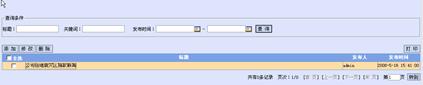
图:5-2-1 公司新闻界面
把鼠标放在标题栏的字体上面,当标题字段变成红色后单击鼠标左键可以阅读此新闻。
点击【添加】按钮弹出如下图所示对话框:
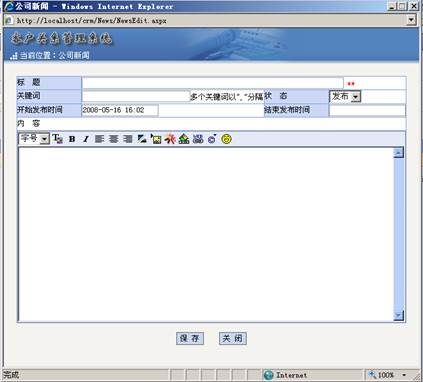
图:5-2-2 公司新闻添加界面
在标题栏输入标题,在关键词输入一个字为查询提供方便,选择状态栏,设置新闻是否发布,开始发布时间为自动获取系统时间,单击【保存】按钮,完成公司新闻的添加。
选中(在消息选项框前打勾)一条公司新闻信息,点击【修改】按钮,弹出修改新闻的框体,如下图,
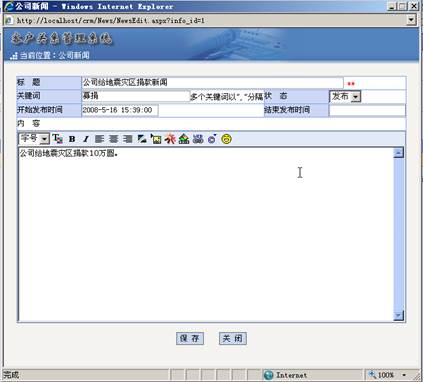
图:5-2-3 公司新闻添加界面
对公司制度进行编辑修改,单击【保存】按钮便可保存修改的公司新闻.。
选中(在消息选项框前打勾)一条公司新闻信息,单击【删除】按钮便可删除公司新闻。
3.3通知公告
功能简介:通知公告模块,专门给公司发布最新的通知,让员工能够遵照通知办事,便于公司的管理。
操作步骤:在上面的导航菜单中单击“办公管理”ð左边的导航菜单“通知公告”,进入“通知公告”界面:
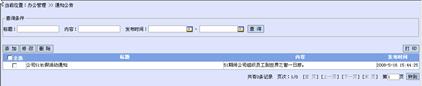
图:5-3-1 通知公告界面
把鼠标放在标题栏的字体上面,当标题字段变成红色后单击鼠标左键可以阅读此公告。
点击【添加】按钮弹出如下图所示对话框:
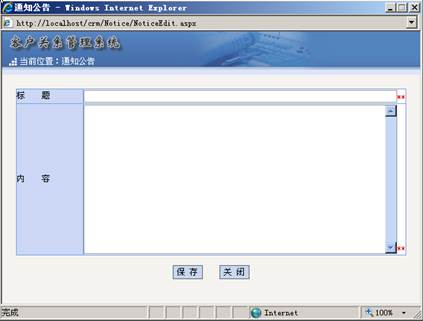
图:5-3-1 通知公告添加界面
在标题栏输入标题,在内容框中输入要输入的内容,单击【保存】按钮便可以完成添加通知公告。
选中(在消息选项框前打勾)一条通知公告信息,点击【修改】按钮,弹出修改通知的框体,如下图,
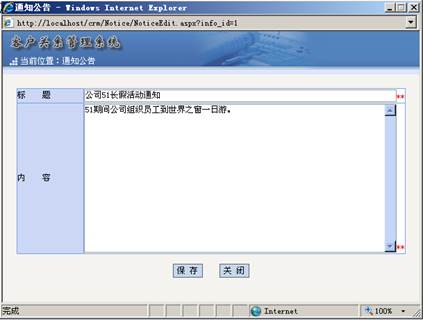
图:5-3-1 通知公告修改界面
对通知公告进行修改编辑,点击【保存】按钮便完成通知公告修改。
选中(在消息选项框前打勾)一条通知公告,单击【删除】按钮便完成删除通知公告。
第4章客户管理
4.1客户资料
功能简介:客户资料模块提供对客户资料的录入,对客户的一种关怀记录,将客户资源的分配到人,将责任明确到人,便于公司对客户的管理,以客户为中心进行客户的管理。
操作步骤:在上面的导航菜单中单击“客户管理”ð左边的导航菜单“客户资料”,进入客户资料界面:
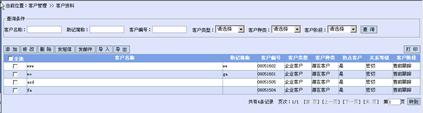
图:6-1-1 客户资料界面
把鼠标放在客户名称栏的客户名称上,当标题字段变成红色后单击鼠标左键可以阅读该客户资料。
点击【添加】按钮,将弹出添加客户资料对话框,如下图所示:
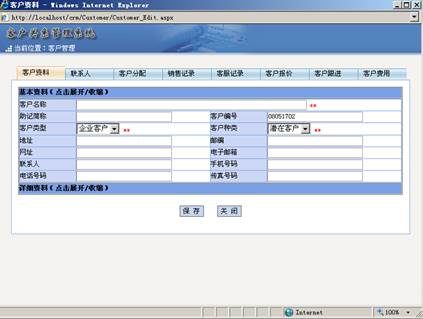
图:6-1-2 客户资料添加界面
在这个页面你可以对客户资料进行记录,在联系人框体可以设置分配这个客户给哪个联系人,可以把客户分配给某一个特定的业务员,添加对他进行的销售记录,客服对他的记录,以及公司对他的报价,客户跟进,以及为这个客户做的花费。点击【保存】按钮便可完成客户资料的保存。
选中(在消息选项框前打勾)一条通知公告信息,点击【修改】按钮,将会弹出修改资料对话框,如下图所示:
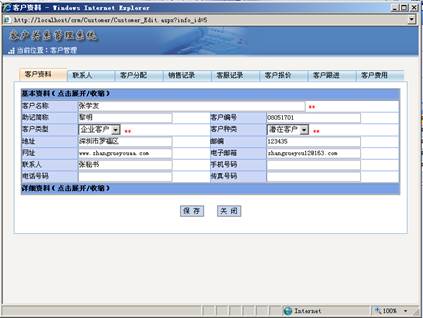
图:6-1-3 客户资料修改界面
对客户资料进行修改编辑,点击【保存】按钮完成对资料的修改。
选中(在消息选项框前打勾)一条客户资料记录点击【删除】按钮可以对客户资料进行删除。
选中(在消息选项框前打勾)一条客户资料记录点击【发短信】弹出发短信对话框,输入完毕要发送的内容点击【确认】,将完成短信息的发送。
选中((在消息选项框前打勾)一条客户资料记录点击【发邮件】弹出发邮件对话框,输入完毕要发送的内容点击确认进行发送,将完成邮件的发送。
选中(在消息选项框前打勾)一条客户资料记录点击【导出】按钮,弹出如下框体
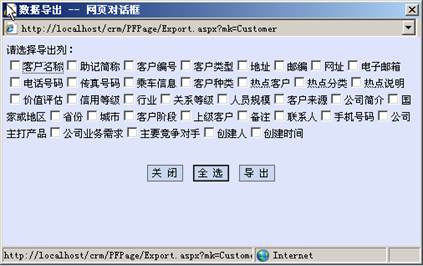
图:6-1-3 客户资料导出界面
选择(在资料选项框前打勾)要导出的数据,然后点击导出按钮,如果没有弹出框体,请看提示语言,点击下载按钮就行导出到要你要保存的地方。
4.2客户关怀
功能简介: 客户关怀模板提供对客户的关怀功能,主要是节日问候,通过发短信,登门拜访,邮件,信函,电话方式的关怀。
操作步骤:在上面的导航菜单中单击“客户管理”ð左边的导航菜单“客户关怀”,进入客户关怀界面:如下图所示:
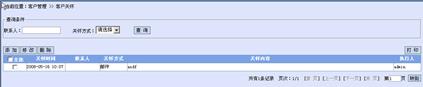
图:6-2-1 客户关怀界面
把鼠标放在关怀内容栏的内容资料上,当标题字段变成红色后单击鼠标左键可以阅读对该客户的关怀信息。
点击【添加】按钮,将弹出添加客户关怀对话框,如下图所示:
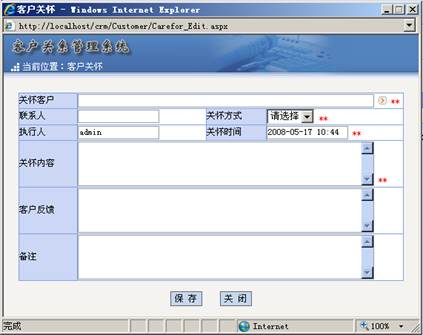
图:6-2-2 客户关怀添加界面
在关怀客户栏,选择客户名,输入联系人名称,选择关怀方式,关怀的内容,客户对关怀的反馈意见,对资料进行编辑后,点击【保存】便可完成对客户的关怀信息。
选中(在消息选项框前打勾)要修改的客户关怀信息,然后点击【修改】按钮,将弹出如下对话框,如下图所示,
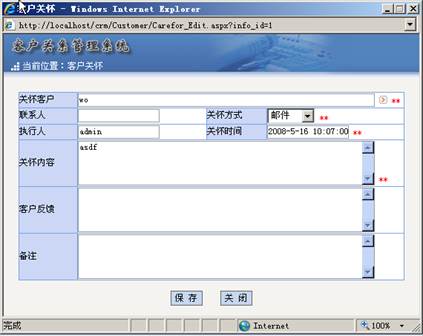
图:6-2-3 客户关怀修改界面
对客户关怀信息进行了修改后,点击【保存】按钮,将可完成修改。
选中(在消息选项框前打勾)要删除的客户关怀信息,然后点击【删除】按钮就可完成客户关怀信息删除。
相关阅读